วิธีใช้งาน Smart Switch
Smart Switch ช่วยให้คุณแชร์เนื้อหาจากอุปกรณ์ Android™, Windows™ หรือ iPhone™ ไปยังโทรศัพท์ Galaxy เครื่องใหม่ของคุณได้อย่างรวดเร็ว ง่ายดาย และปลอดภัยด้วยการแตะเพียงไม่กี่ครั้งบนหน้าจอ
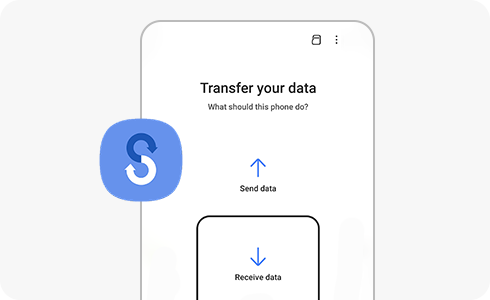
วิธีเปิด Smart Switch บนอุปกรณ์ Galaxy ของคุณ
โปรดทราบ: สำหรับอุปกรณ์ Galaxy รุ่นเก่า คุณอาจต้องดาวน์โหลด Smart Switch จาก Play Store™
การตั้งค่า Smart Switch
- iOS to Galaxy:
- Android™ to Galaxy:
- iPhone to Galaxy (เชื่อมต่อด้วยสายเคเบิล):
สามารถใช้ Smart Switch ได้โดยไม่ต้องมีบัญชี Samsung
ไม่ ข้อมูลที่มีอยู่จะไม่หายไป แม้ว่าการถ่ายโอนจะเสร็จสิ้น ข้อมูลที่มีอยู่จะยังคงอยู่ในอุปกรณ์เครื่องก่อนหน้า.
คุณสามารถถ่ายโอนข้อมูลจากอุปกรณ์ที่มีการ์ด SD ไปยังอุปกรณ์ที่ไม่รองรับการ์ด SD เมื่อข้อมูลจากอุปกรณ์ที่ติดตั้งการ์ด SD ไปยังอุปกรณ์ที่ไม่รองรับการ์ด SD Smart Switch จะจดจำข้อมูลที่จัดเก็บไว้ในการ์ด SD โดยอัตโนมัติ และรายการข้อมูลที่สอดคล้องกันจะแสดงเป็นรายการภายใต้ชื่อ "เนื้อหาการ์ด SD". เมื่อเลือกแล้ว ข้อมูลที่จัดเก็บไว้ในการ์ด SD สามารถส่งไปยังอุปกรณ์ที่ไม่รองรับการ์ด SD ได้ในลักษณะเดียวกับข้อมูลอื่นๆ
สาเหตุที่เราขออนุญาตผู้ใช้เมื่อใช้แอพ Smart Switch เป็นเพราะนโยบายระบบปฏิบัติการ Google™ นี่เป็นเพราะข้อมูลของแต่ละแอปต้องได้รับอนุญาตสำหรับแอปในการสำรอง/กู้คืน
ติดตั้ง Smart Switch โดยไม่มีไอคอนแอป เมื่ออัปเดตหรือติดตั้งแอปใหม่ ไอคอนในโฟลเดอร์หรือแอปของ Samsung จะถูกสร้างขึ้น
ขอบคุณสำหรับความคิดเห็นของคุณ
โปรดตอบคำถามทุกข้อ















